
La gestione delle Fatture Vendita, Note Credito e Note Debito è una funzionalità importantissima in tutti i software gestionali per le attività commerciali. Le differenze sostanziali tra un'attività e l'altra stanno nelle categorie merceologiche trattate che influenzano le modalità di compilazione dei documenti e i metodi di manipolazione dei dati. La sezione Fatturazione di SartiéMax è stata progettata per supportare queste operazioni con soluzioni versatili e funzionali che si adattano perfettamente alle necessità contabili delle sartorie e rispettano la normativa corrente in materia di gestione dei documenti fiscali.
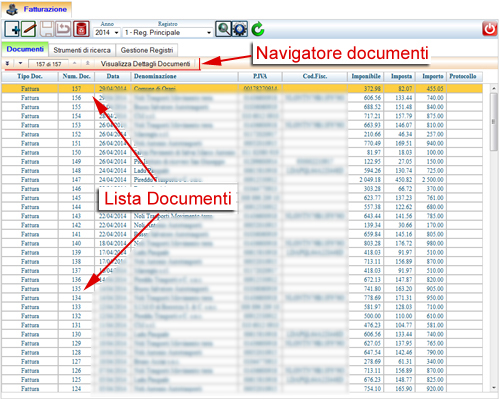
| Fattura Vendita | Regolare fatture di vendita verso clienti a Partita IVA e/o Codice Fiscale. |
| Nota Credito | Nota di credito a favore del cliente destinatario. |
| Nota Debito | Nota di debito del cliente a favore dell'azienda. |
Per passare da un documento all'altro si puo fare click sulla corrispondente riga, oppure utilizzare le freccie presenti nel Navigatore Documenti.
Si può passare alla visualizzazione Dettagli documento cliccando sul pulsante Visualizza dettagli documenti posto sul Navigatore.
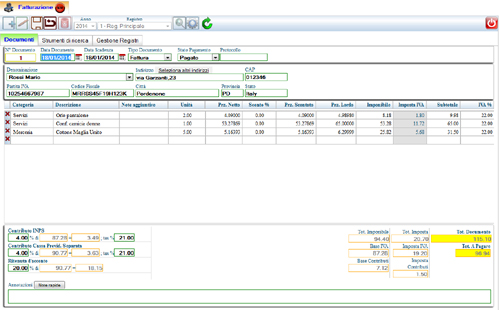 Per creare nuovi documenti o modificare quelli già registrati è stato sviluppato un editor funzionale ed intuittivo, il cui funzionamento rispecchia le usuali modalità di compilazione delle fatture e documenti fiscali in genere.
Per creare nuovi documenti o modificare quelli già registrati è stato sviluppato un editor funzionale ed intuittivo, il cui funzionamento rispecchia le usuali modalità di compilazione delle fatture e documenti fiscali in genere.
Per creare un nuovo documento basta cliccare sul pulsante Nuovo (CTRL+X) ![]() della barra degli strumenti. Mentre per modificare un documento esistente lo si deve selezionare e si deve cliccare sul pulsante Modifica (CTRL+E)
della barra degli strumenti. Mentre per modificare un documento esistente lo si deve selezionare e si deve cliccare sul pulsante Modifica (CTRL+E) ![]() . In entrambi i casi l'editor viene opportunamente inizializzato con nuovi valori o con i valori del documento da modificare.
. In entrambi i casi l'editor viene opportunamente inizializzato con nuovi valori o con i valori del documento da modificare.
| N° Documento | Come abbiamo già detto il software provvede alla numerazione progressiva delle fatture a partire dalla numero 1 per ogni annualità di esercizio. |
| Data Documento | Data di emissione della fattura. Su questo campo viene eseguito un controllo di validità basato sull'esatta corrispondenza tra la numerazione e la cronologia di registrazione. |
| Data Scadenza | Indica il termine ultimo in cui il Cliente dovrà provvedere al pagamento della fattura. Per velocizzare la compilazione questo campo viene calcolato automaticamente aggiungendo alla data di emissione un periodo di dilazione che potrete impostare a vostra discrezione nella finestra Impostazioni Personalizzate visualizzabile cliccando sul pulsante |
| Tipo Documento | Indica la tipologia del documento a scelta tra quelli precedentemente elencati. |
| Stato Pagamento | Indica se al momento dell'emissione della fattura è stato corrisposto il saldo dovuto. Qualora lo stato di pagamento sia 'Non Pagato' e la data di scadenza sia successiva al giorno corrente, viene aggiunta automaticamente una voce nella sezione Agenda che vi ricorderà il ricorrere di questa scadenza. |
| Protocollo | Numero di protocollo che identifica il documento nella vostra amministrzione contabile. |
Nel blocco centrale dell'interfaccia grafica troviamo la lista dettagliata dei prodotti e dei servizi eseguiti dalla nostra sartoria. Ogni elemento della lista è costituito dai seguenti campi principali:
| Categoria | Categoria merceologica del prodotto. Questo campo è una lista precompilata che include le Categorie Prodotti definiti nella sezione Prodotti e Servizi. |
| Descrizione | Descrizione del prodotto o servizio commercializzato. Per i prodotti della categoria Generica questo campo deve essere scritto manualmente; mentre per i prodotti appartenenti ad una categoria principale viene compilata una lista dei prodotti associati. Questa impostazione consente da un lato di velocizzare la compilazione dei documenti e dall'altro di eseguire gli aggiornamenti di giacenza per i prodotti delle categorie soggette a controllo di magazzino. |
| Note aggiuntive | Eventuali note significative per il prodotto o servizio prestato. |
| Imballo (*) | La Descrizione dell'imballo ha significato solo per alcuni prodotti e serve principlamente per identificare esattamente il prodotto venduto. Ad esempio è utile se di uno stesso prodotto esistono più confezionamenti. |
| Unità | Unità di prodotto oggetto della vendita. |
| Prz. Netto (*) | Prezzo IVA esclusa di una Unità di prodotto. per i prodotti non generici questo dato viene inizializzato in base alle specifiche del prodotto stesso. |
| Sconto % (*) | Valore percentuale dello sconto applicato al Prezzo Netto dell'unità di prodotto. |
| Prz. Scontato (*) | Prezzo Scontato, IVA esclusa, di una unità di prodotto/servizio. |
| Prz. Lordo (*) | Prezzo iva inclusa di una unità di prodotto calcolato in base all'aliquota IVA e al prezzo Scontato. |
| Imponibile | Valore parziale imponibile delle unità di prodotto/servizio in oggetto |
| Imposta IVA | Valore dell'imposta IVA calcolato sulla base del parziale Imponibile. |
| Subtotale | Valore, IVA inclusa, delle unità di prodotto/servizio in oggetto. |
| IVA % | Valore percentuale dell'aliquota IVA applicata alla vendita. Per i prodotti non generici questo dato viene inizializzato in base alle specifiche del prodotto stesso; mentre per i generici viene inizializzato al valore di default definibile nella finestra Inpostazioni Personalizzate. |
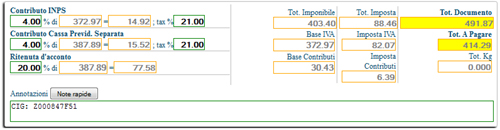 Questa modalità è stata pensata per i casi in cui la fattura prevede il calcolo della contribuzione previdenziale e della ritenuta d'acconto. Il software provvede a calcolare automaticamente i totali di fattura in base ai dati inseriti.
Questa modalità è stata pensata per i casi in cui la fattura prevede il calcolo della contribuzione previdenziale e della ritenuta d'acconto. Il software provvede a calcolare automaticamente i totali di fattura in base ai dati inseriti.
| Contributo INPS | Per il calcolo del cotributo INPS si deve digitare la percentuale contributiva rispetto alla base IVA e la percentuale di tassazione applicata al valore contributivo. |
| Contributo Cassa Previdenziale Separata | Nel caso sia necessario il versamento ad una cassa Previdenziale separata si deve indicare, come sopra, la percentuale contributiva e la percentuale di tassazione. |
| Ritenuta d'acconto | Valore trattenuto come acconto di tassazione sulle prestazioni eseguite. |

Nella modalità semplificata l'epilogo è costituto essenzialmente dai dati principali di fatturazione. In base ai dati inseriti nei Dettagli Documento, il software provvede a calcolare automaticamente i totali per i campi: Chilogrammi, Totale Imponibile, Totale Imposta IVA, Totale Documento.
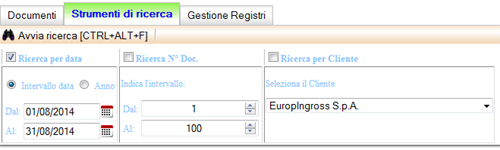
Maverick XT mette a disposizione alcuni strumenti di ricerca che consentono di trovare velocemente i documenti che rispondono ai criteri di ricerca impostati.
| Ricerca per data | Attivando questa opzione è possibile filtrare i documenti in base ad un intervallo data oppure in base ad una annualità . |
| Ricerca per N° Documento | Attivando questa opzione i documenti vengono filtrati in base al numero identificativo incluso nell'intervallo impostato. |
| Ricerca per Cliente | Il campo di ricerca viene ristretto ai documenti associati al cliente selezionato. |
Le opzioni possono essere combinate per restringere il campo di ricerca ed ottenere risultati più specifici.